Willkommen
Der Didaktische Wizard Online (DWO) ist eine Webapplikation mit der man einfach und komfortabel Didaktische Jahrespläne erstellen kann.
Hier finden Sie die Dokumentation zum Didaktischen Wizard Online in der Version 3.
Die Dokumentation richtet sich sowohl an DWO-Admins, Abteilungsleitungen, Bildungsgangleitungen, wie auch an Lehrkräfte.
| Menüpunkt | Wer sollte diesen Menüpunkt lesen: | ||
| 1. Installation | DWO - Admin | ||
| 2. Konfiguration | Admin, Abteilungsleitung | ||
| 3. Pläne vorbereiten | DWO - Abteilungsleitung, Bildungsgangleitung | ||
| 4. Pläne erstellen | Lehrkraft, Abteilungsleitung, Bildungsgangleitung | ||
| Bitte arbeiten Sie die Menüpunkte in der vorgegebenen Reihenfolge ab. Hier erfahren Sie mehr zu den verschiedenen Benutzerrollen im DWO. | |||
Im Didaktischen Wizard Online gibt es an bestimmten Punkten Direktlinks auf diese Dokumentation. Dadurch ist es möglich, durch den Klick auf ![]() an die entsprechende Stelle in dieser Dokumenation zu springen.
an die entsprechende Stelle in dieser Dokumenation zu springen.
Zu den Inhalten der Dokumentation gibt es auch an einigen Stellen Videos, die die Vorgehensweise noch einmal darstellen.
Bitte benutzen Sie für die Suche nach einer bestimmten Information auch das Suchfeld rechts oben im Kopfbereich der Seiten.
Was wird benötigt?
- Der DWO ist ein Webprogramm, das die Schule selber bei einem Provider ihrer Wahl installiert, konfiguriert und betreibt. Dazu erhält die Schule den kompletten Quellcode des Programms. Das Programm ist Open Source. Kosten enstehen nur aus dem Vertrag, den die Schule mit dem Provider abschliesst. Da alle Schulen eine Homepage haben, kann evtl. der vorhandene Webspace mit einer weiteren Datenbank benutzt werden.
- Für die Installation und dem Betrieb des Programms sind keine Programmier- oder Datenbankkenntnisse notwendig. Für das Befüllen der Datenbank gibt es ein "One Click" - Install-Modul.
- Der DWO-Admin sollte wissen, wie man Dateien zu dem Provider kopiert und wie dort eine Datenbank angelegt wird. Spezielle Datenbank- oder Programmierkenntnisse werden nicht benötigt. Weiterhin sollte er wissen, welche Abteilungen die Schule hat und welche Lehrerinnen und Lehrer die Schule hat.
Das folgende Bild zeigt eine typische Rollenverteilung einer Schule bezüglich der Arbeit mit dem DWO.

Quick Start
Von der Anlage des Kollegiums bis zur ersten Lernsituation
- Anlegen der Lehrkräfte mit ihren Rollen (Menü: Kollegium)
- Anlegen der Abteilungen mit ihren Leitungen (Menü: Abteilung)
- Zuweisung der Lehrkräfte zu den Abteilungen (Menü: Zuweisung manuell oder automatisch)
- Beruf/Bildungsgang anlegen (Menü: Beruf/Bildungsgang)
- Raster für den Beruf/Bildungsgang anlegen (Menü: Felder/Fächer/Raster)
- Fach anlegen (wenn nicht schon vorgeben): Formulareingabe und bestätigen mit Klick auf "Plus" - Button oder "Enter - Taste"
- Feld im Fach anlegen. Anzahl und Art hängen von der Anlage ab: Fachmenü öffnen -> Feld hinzufügen, Formular ausfüllen
- Lernsituation anlegen: (Menü: Lernsituationen), Klick auf "Plus" - Button vom dem Feld -> Formular ausfüllen
Für wen ist der Didaktische Wizard gedacht?
- Wenn Sie mit einem Programm alle Didaktischen Jahrespläne der Anlagen der APO-BK dokumentieren möchten.
- Wenn Sie sich auf den Inhalt konzentrieren wollen. Der Didaktische Wizard erstellt die notwendigen Formatierungen automatisch.
- Wenn Sie eine einfache Art suchen Lernsituationen zu erstellen. Die Eintragungen erfolgen über Formulare. Der Wizard führt Sie mit wenigen Klicks zur gewünschten Lernsituaiton.
Beispiele

Didaktischer Plan
Der Didaktische Wizard Online erstellt auf Knopfdruck eine Jahresübersicht Ihrer Unterrichtsplanung. Alle Ebenen (Handlungsfelder, Lernfelder, Anforderungssituationen, Lernsituationen), die in den verschiedenen Anlagen der APO-BK auftreten, können abgebildet werden.
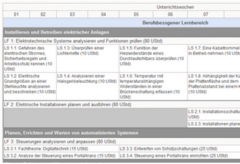
Ansicht Didaktischer Plan
Der Didaktische Jahresplan wird per Klick automatisch erstellt. Sie erhalten einen Überblick der Lernsituationen der verschiedenen Fächer über das ganze Schuljahr.

Lernfeld
Lernsituationen sind in Feldern strukturiert. Das kann je nach Anlage der APO-BK ein Lernfeld oder eine Anforderungssituation sein.
Lernfeld
Felder können exportiert werden. Da beim Export die dazugehörigen Lernsituationen und Unterichtsmaterialien mit exportiert werden, kann einfach Information zwischen verschiedenen DWOs ausgetauscht werden.
Da Anlage D keine Lernfelder und Lernsituationen kennt, werden hier die Begriffe Themenbereich…

Lernsituation
Alle Informationen, die eine Lernsituation ausmachen, können über ein Formular eingetragen werden. Dabei unterstützt Sie ein RichtTextEditor bei der Formatierung Ihrer Texte. Weiterhin können Digitale Kompetenzen, Leistungsnachweise, Lern- und Arbeitstechniken eingetragen werden.

Ansicht einer Lernsituation
Sie können Dateien (Bilder, PDF- oder Word-Dokumente) in die verschiedenen Felder der Lernsituation in den DWO hochladen.
Das Feld "Unterrichtsmaterialien" einer Lernsituation kann für Klassen freigegeben werden, damit sich die Schüler*innen die Dateien selber herunterladen können.